在CentOS系统中优化安卓字体的显示效果,是许多开发者和用户关注的话题,安卓系统通常使用Droid Sans、Roboto等字体,这些字体在CentOS默认环境下可能无法完美呈现,导致中文显示模糊或排版错乱,要解决这个问题,需要从字体安装、配置优化和渲染调整三个方面入手。
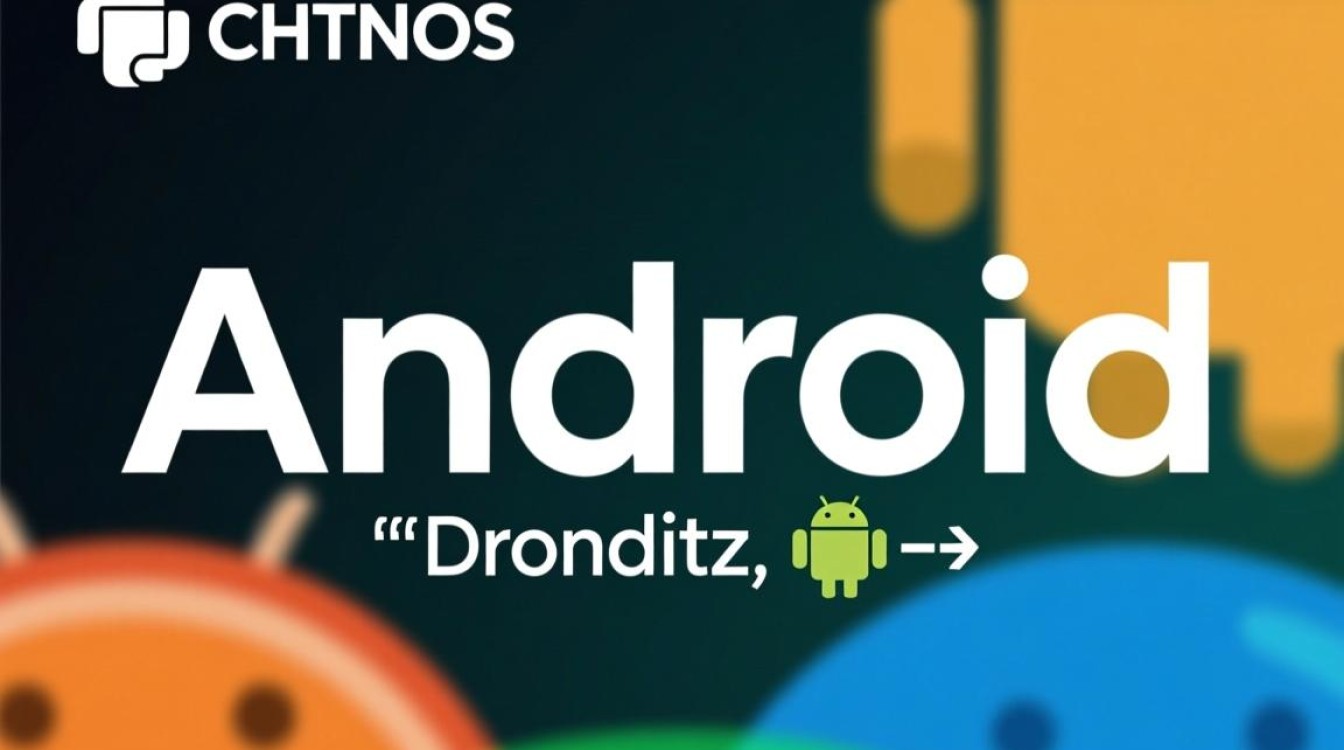
字体安装与选择
需要获取安卓官方推荐的中文字体,Roboto是安卓系统的主要字体,而Noto Sans SC是谷歌推出的开源中文字体,两者结合使用能获得较好的显示效果,用户可以通过以下步骤安装这些字体:
- 下载字体文件:从官方渠道获取Roboto和Noto Sans SC的TTF格式文件,通常以zip压缩包形式提供。
- 创建字体目录:在用户主目录下创建.fonts文件夹,或使用系统字体目录/usr/share/fonts/。
- 复制字体文件:将下载的TTF文件复制到上述目录中,并设置正确的权限(如
chmod 644 *.ttf)。 - 刷新字体缓存:运行
fc-cache -fv命令更新系统字体缓存,确保新字体被识别。
系统字体配置
安装完成后,需要调整系统的字体配置以优先使用安卓字体,编辑/etc/fonts/conf.d/目录下的配置文件,或创建新的配置文件(如69-android-fonts.conf示例如下:
<fontconfig>
<alias>
<family>sans-serif</family>
<prefer>
<family>Noto Sans SC</family>
<family>Roboto</family>
</prefer>
</alias>
</fontconfig>
配置完成后,重启字体服务或注销登录使设置生效,对于GTK应用程序(如GNOME桌面环境),还需修改~/.config/gtk-3.0/settings.ini文件,将font-name设置为Noto Sans SC 10。
渲染优化
CentOS默认使用FreeType字体渲染引擎,其参数可能不适合安卓字体的平滑显示,通过调整FreeType的配置文件可以优化渲染效果:
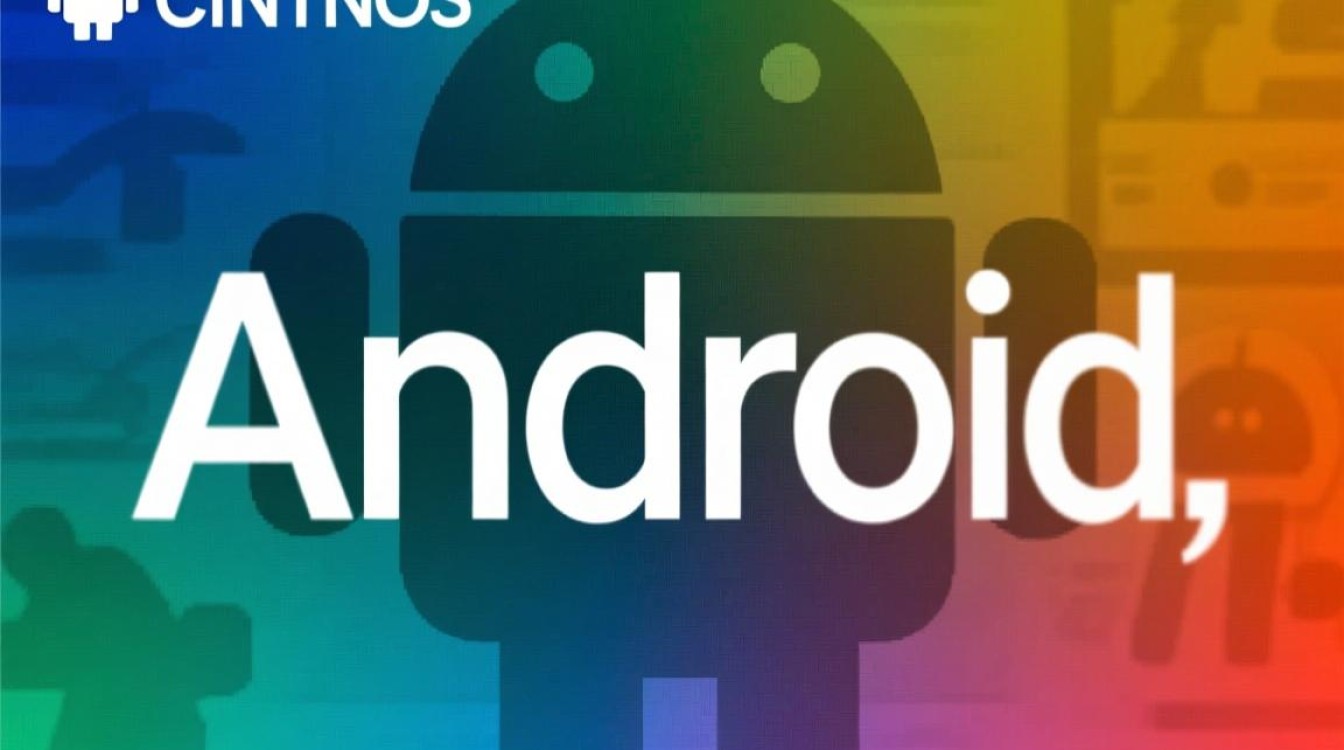
- 编辑
/etc/fonts/conf.d/10-autohint.conf,禁用自动hinting以避免安卓字体的笔画变形。 - 创建
/etc/fonts/local.conf文件,添加以下内容启用LCD平滑:<fontconfig> <match target="font"> <edit name="rgba" mode="assign"><const>rgb</const></edit> <edit name="hinting" mode="assign"><bool>false</bool></edit> <edit name="hintstyle" mode="assign"><const>hintslight</const></edit> </match> </fontconfig>
调整后,运行
fc-cache -fv并重启系统,即可看到字体渲染效果的改善。
相关应用场景
这种优化方案特别适合以下场景:
- 安卓开发:在CentOS上运行安卓模拟器时,确保界面字体与真实设备一致。
- 跨平台应用:基于Qt或GTK的安卓应用移植到CentOS后,保持原生字体风格。
- 中文办公:使用WPS Office等需要清晰中文显示的软件时,提升阅读体验。
通过以上步骤,用户可以在CentOS系统中实现接近原生安卓的字体显示效果,兼顾美观与实用性,需要注意的是,不同版本的CentOS可能存在配置路径差异,建议根据实际情况调整文件位置和权限。
FAQs
Q1: 为什么安装安卓字体后,某些应用程序仍显示为默认字体?
A: 这可能是因为应用程序未使用系统的字体配置,对于GTK应用,需确保~/.config/gtk-3.0/settings.ini中的字体设置正确;对于Qt应用,需检查~/.config/Trolltech.conf文件,部分应用可能硬编码了字体路径,需修改其配置文件或源代码。
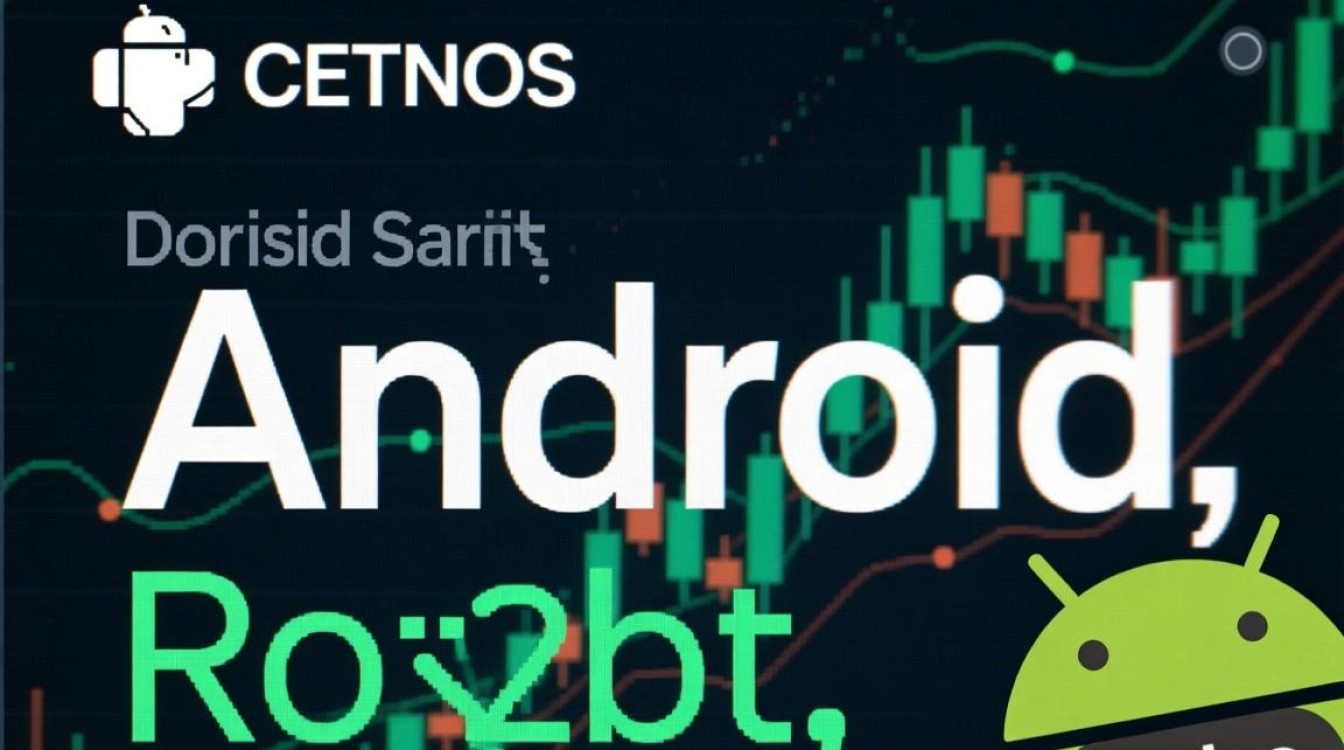
Q2: 如何验证字体是否被正确加载?
A: 使用fc-list | grep "Noto Sans"命令检查字体是否在系统列表中,若命令输出包含字体路径,说明安装成功,通过fc-match sans-serif可查看当前默认字体是否已切换为安卓字体。